Воспроизведение отснятых материалов – Инструкция по эксплуатации GoPro Hero 5 Black
Страница 17
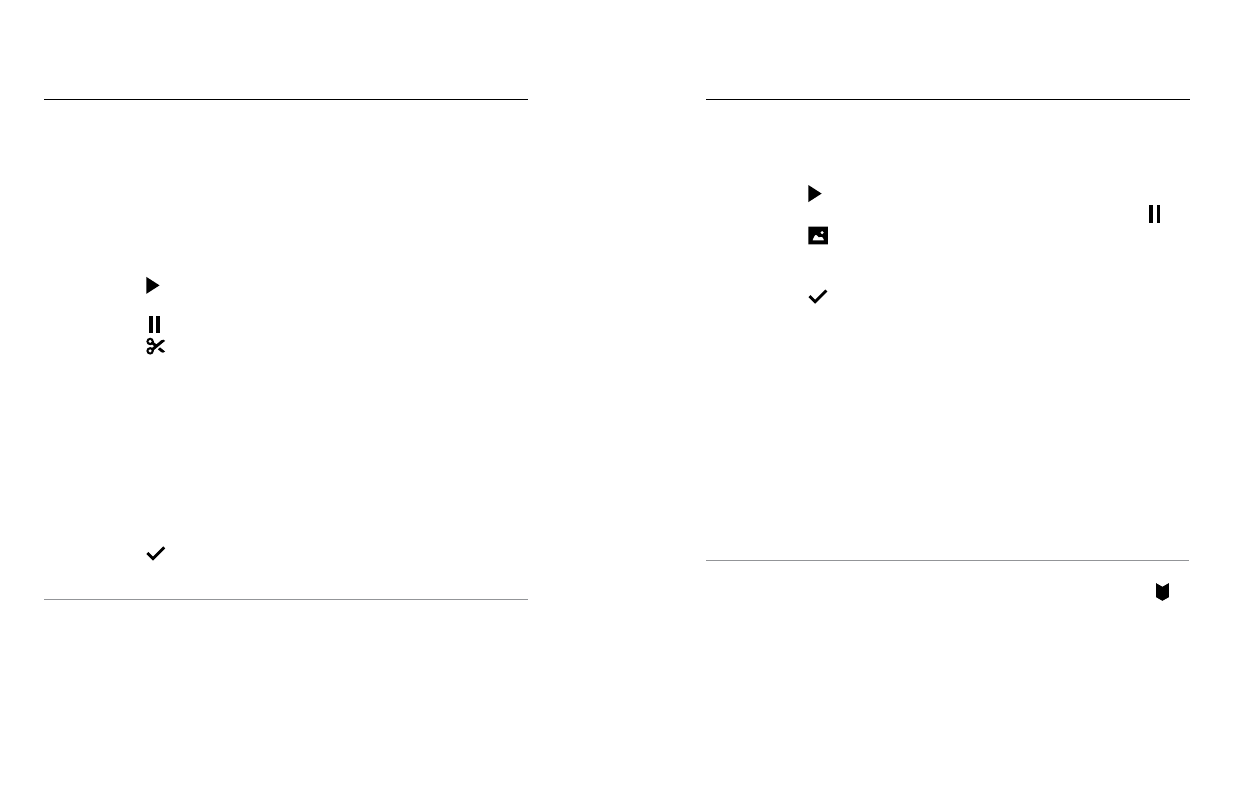
32
33
СОЗДАНИЕ КРАТКИХ КЛИПОВ НА ОСНОВЕ ВИДЕО
Нарезка видео позволяет создавать из отснятых видеофайлов
короткие клипы ваших любимых моментов. Клипы сохраняются
как новые файлы, которые можно публиковать и использовать во
время редактирования с помощью приложения Capture или функции
Quik для ПК.
1.
Для открытия галереи проведите по экрану пальцем вправо, затем
коснитесь видео, содержащего клип, который вы хотите сохранить.
2.
Коснитесь [ ], чтобы начать воспроизведение видео.
3.
При достижении точки, с которой вы хотите начать создание клипа,
коснитесь [ ].
4.
Коснитесь [
]. По умолчанию продолжительность clip равна
5
секундам.
5.
Для увеличения продолжительностиclip коснитесь значка 5 SEC
(5
секунд), затем коснитесь нужного значения продолжительности
клипа (15 или 30 секунд).
6.
Коснитесь дисплея, затем значка PREVIEW (ПРЕДВАРИТЕЛЬНЫЙ
ПРОСМОТР) для просмотра clip клипа перед его сохранением.
7.
Для изменения начальной точки клипа коснитесь «–1». Для изменения
конечной точки коснитесь «+1».
Примечание. При изменении начальной или конечной точки продолжительность
clip
остается неизменной.
8.
Коснитесь [
].
Клипclip сохраняется в качестве отдельного файла
видео, исходный файл остается неизменным.
СОВЕТ ОТ ЭКСПЕРТОВ. После создания клипов из видеоматериалов
можно удалить оригинальный файл и освободить место на карте microSD.
ВОСПРОИЗВЕДЕНИЕ ОТСНЯТЫХ МАТЕРИАЛОВ
СОХРАНЕНИЕ СТОП-КАДРА
1.
Для открытия галереи проведите по экрану пальцем вправо, затем
коснитесь видео, содержащего клип, который вы хотите сохранить.
2.
Коснитесь [ ], чтобы начать воспроизведение видео.
3.
По достижении кадра, который вы хотите сохранить, коснитесь [ ].
4.
Коснитесь [
].
5.
При необходимости для выбора нужного кадра используйте полосу
прокрутки в нижней части экрана.
6.
Коснитесь [
].
Клип сохраняется в виде файла фотографии,
исходный видеофайл остается неизменным.
ПРОСМОТР ВИДЕО И ФОТО НА КОМПЬЮТЕРЕ
Чтобы воспроизвести видео и фото на компьютере, необходимо
сначала передать эти файлы на компьютер. Подробные сведения см.
в разделе
ПРОСМОТР МАТЕРИАЛОВ НА МОБИЛЬНОМ УСТРОЙСТВЕ
1.
Подключите камеру к приложению Capture. Подробные сведения
см. в разделе
Подключение к приложению Capture
2.
Используйте элементы управления в приложении для
воспроизведения отснятых материалов на вашем смартфоне
или планшете.
СОВЕТ ОТ ЭКСПЕРТОВ. При воспроизведении видео с помощью
приложения Capture можно отметить лучшие моменты, коснувшись [
]
для добавления метки HiLight.
ВОСПРОИЗВЕДЕНИЕ ОТСНЯТЫХ МАТЕРИАЛОВ